win10删除分区合并到c盘设置方法 win10电脑分区删除后怎么合并到c盘
更新时间:2024-04-23 13:41:13作者:runxin
为了能够对win10系统中存储的文件进分类管理,因此我们总是会将电脑硬盘空间进行合理分区设置,当然有些用户也会遇到win10电脑中分区过多的情况,因此就想要将分区进行删除合并到c盘中,那么win10电脑分区删除后怎么合并到c盘呢?下面就是关于win10删除分区合并到c盘设置方法。
具体方法如下:
1、找到此电脑,找到此电脑上管理。
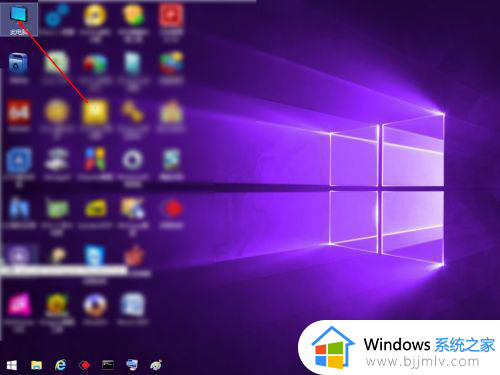
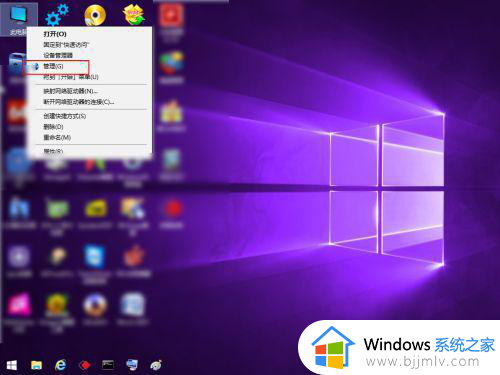
2、找到管理磁盘工具,看到这里有多个盘符,你只能够把C盘旁边的合并到C盘里面,而不能把里面的G盘合并到C盘里面,如果要把G盘合并到C盘,那么先要把F盘合并到C盘,因为相邻的磁盘才可以进行合并的。
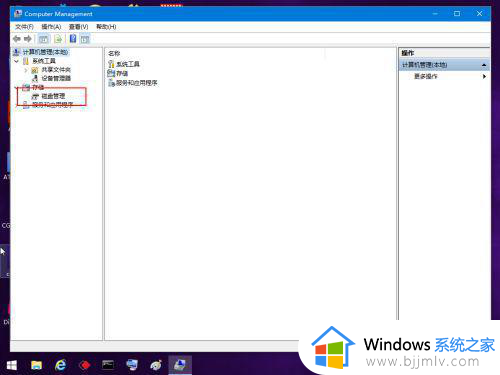
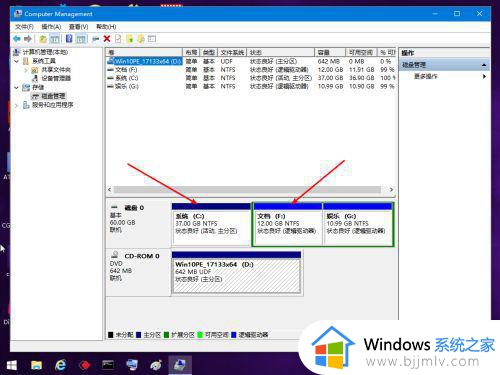
3、合并F盘到C盘,先右键F盘删除卷,点击确定。
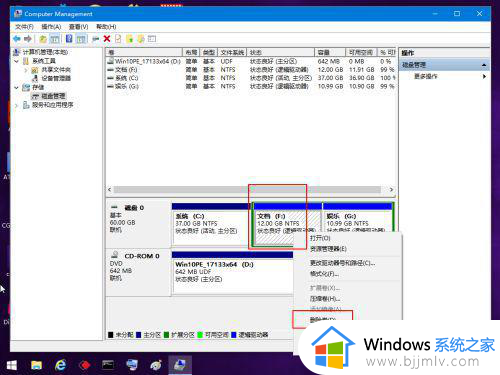
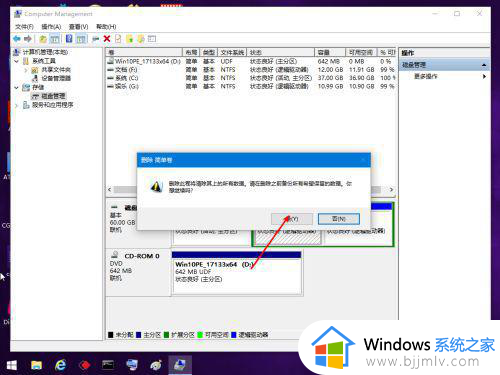
4、点击C盘右键扩展卷,把它扩大。
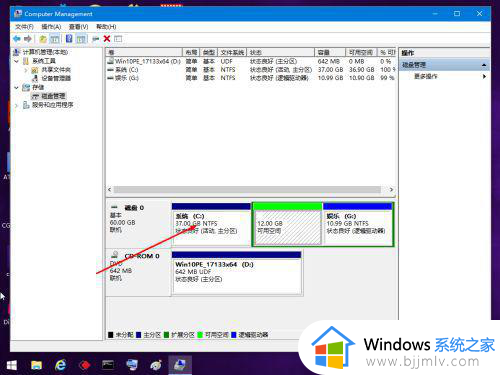
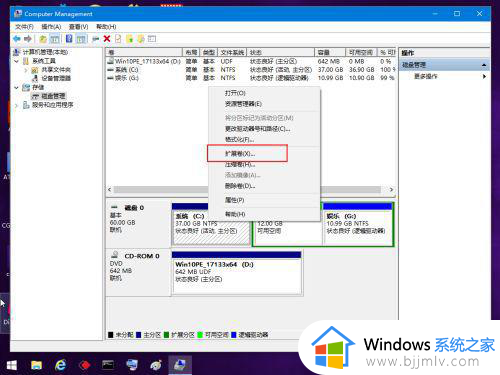
5、然后点击下一步点击这个完成即可。
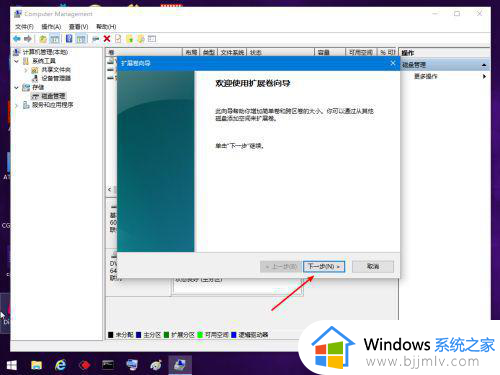
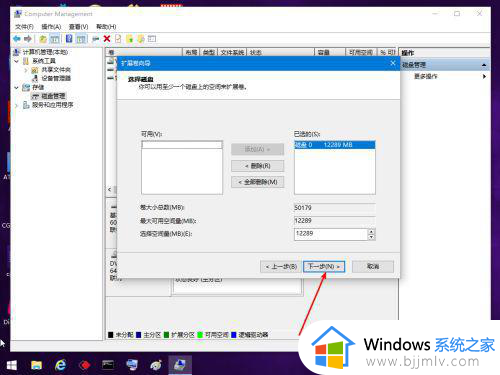
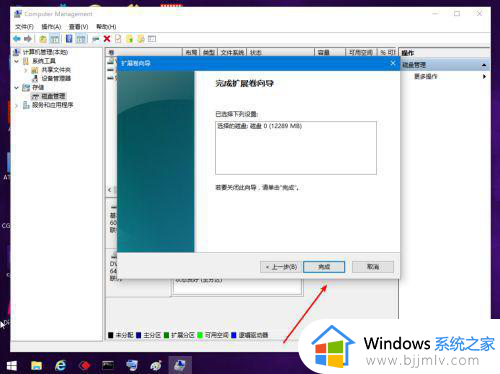
以上就是小编给大家介绍的win10删除分区合并到c盘设置方法了,还有不清楚的用户就可以参考一下小编的步骤进行操作,希望本文能够对大家有所帮助。
win10删除分区合并到c盘设置方法 win10电脑分区删除后怎么合并到c盘相关教程
- win10硬盘怎么合并到c盘 win10硬盘合并到c区教程
- win10磁盘合并分区方法 win10电脑磁盘如何合并分区
- win10怎么合并两个磁盘分区 win10电脑如何合并两个磁盘分区
- win10怎么合并硬盘分区 win10如何合并硬盘分区
- win10如何给磁盘分区合并 win10磁盘怎样合并分区
- win10合并两个分区设置方法 win10如何合并两个分区
- win10u盘分区合并方法 win10u盘分区怎么合并
- win10合并到c盘的分区显示包名称无效怎么回事
- win10合并分区到c盘不显示扩展卷怎么办
- win10分区合并不了怎么办 win10分区无法合并解决方法
- win10如何看是否激活成功?怎么看win10是否激活状态
- win10怎么调语言设置 win10语言设置教程
- win10如何开启数据执行保护模式 win10怎么打开数据执行保护功能
- windows10怎么改文件属性 win10如何修改文件属性
- win10网络适配器驱动未检测到怎么办 win10未检测网络适配器的驱动程序处理方法
- win10的快速启动关闭设置方法 win10系统的快速启动怎么关闭
win10系统教程推荐
- 1 windows10怎么改名字 如何更改Windows10用户名
- 2 win10如何扩大c盘容量 win10怎么扩大c盘空间
- 3 windows10怎么改壁纸 更改win10桌面背景的步骤
- 4 win10显示扬声器未接入设备怎么办 win10电脑显示扬声器未接入处理方法
- 5 win10新建文件夹不见了怎么办 win10系统新建文件夹没有处理方法
- 6 windows10怎么不让电脑锁屏 win10系统如何彻底关掉自动锁屏
- 7 win10无线投屏搜索不到电视怎么办 win10无线投屏搜索不到电视如何处理
- 8 win10怎么备份磁盘的所有东西?win10如何备份磁盘文件数据
- 9 win10怎么把麦克风声音调大 win10如何把麦克风音量调大
- 10 win10看硬盘信息怎么查询 win10在哪里看硬盘信息
win10系统推荐